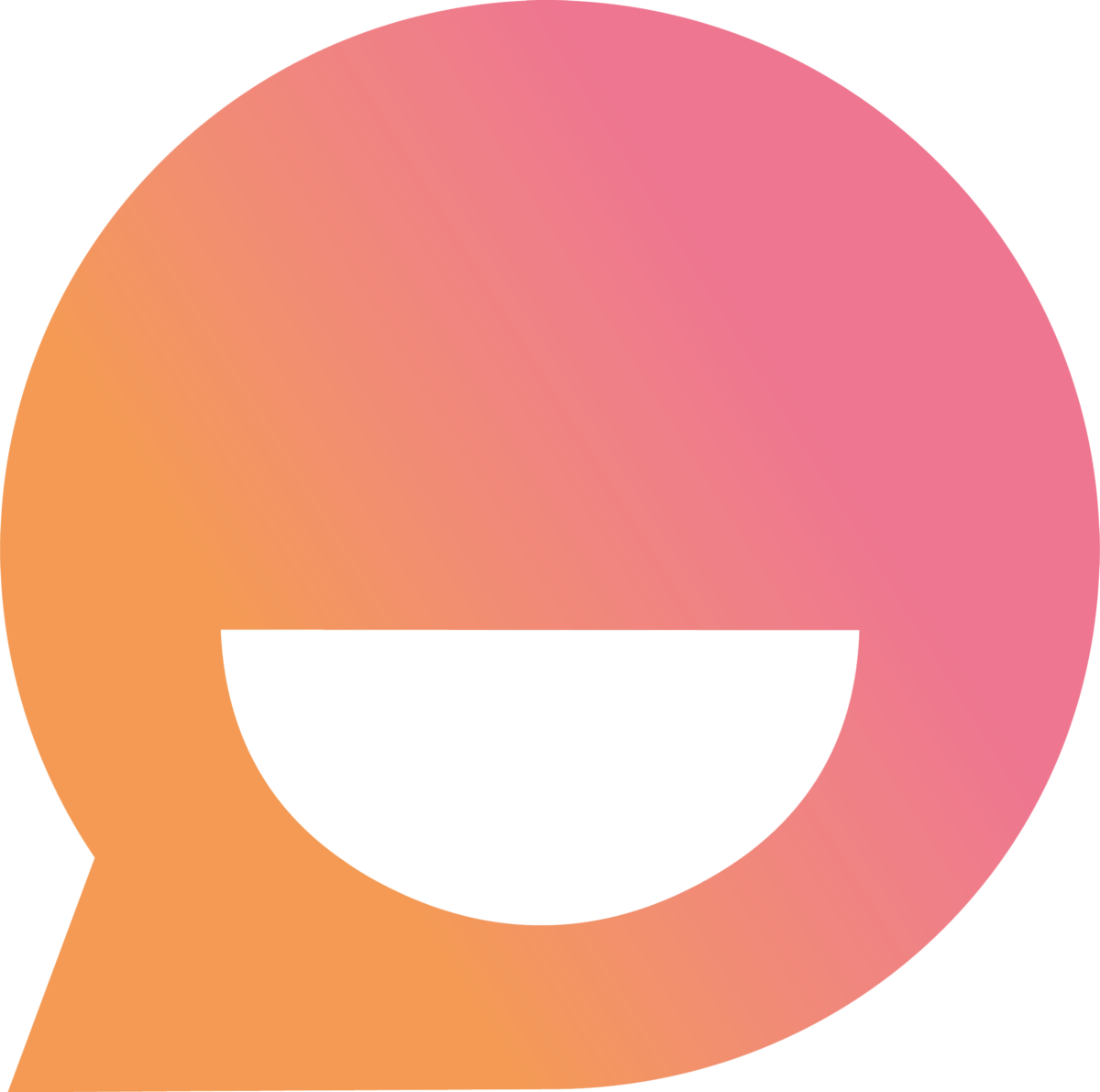Automatizaciones para crear tickets
Creación de tickets con propiedades personalizadas
Sabrina
Última actualización hace un año
El sistema de automatizaciones de Snappy permite crear tickets con propiedades personalizadas ante distintos escenarios 🚀.
Para ver las guías iniciales sobre automatizaciones, visitá este enlace.
Estos son los pasos para establecer la automatización de creación de ticket:
1. Dirigite a Configuración > Configuración de empresa > Automatizaciones.

2. Clickeá en Agregar.
3. En el campo Nombre de la regla, ingresá el título que desees.
4. Seleccioná el equipo o tiendas a las que aplicará la regla.
5. Seleccioná el disparador y clickeá en Guardar. Por ejemplo, Asistencia requerida.

6. En esta instancia, se pueden incluir condiciones o directamente acciones. Para ver el detalle de las condiciones, revisá este artículo. Si no se utiliza una condición, se debe seleccionar Nueva acción > Crear ticket.
7. Se abrirá la configuración de propiedades del ticket.
Solo es necesario incluir aquellas propiedades que se desee personalizar, las demás tomarán sus valores predeterminados 🖐️.
☝️ Algunos campos se pueden personalizar según las opciones disponibles y otros, editar de forma libre e incluir otras propiedades. Las opciones de los campos mencionados se detallan en este enlace.
😉 A continuación se describen las propiedades que se pueden agregar y cómo personalizarlas.
Para incluirlo en otro campo como valor, es: trigger.conversation.status
Para incluirlo en otro campo como valor, es: trigger.conversation.contact.uuid
Para incluirlo en otro campo como valor, es: trigger.conversation.publicData.conversation.group
Se puede incluir el agente que esté asignado a la conversación aunque no la esté interviniendo con trigger.conversation.assignedAssistant.uuid
Se puede personalizar con texto estático y/u otras propiedades.
Por ejemplo: Tickets que se titularán como FH (por fuera de horario de asistencia en vivo) y junto al sector de la conversación.
El valor completo sería: "FH" + trigger.conversation.publicData.conversation.group
Se puede personalizar con texto estático y/u otras propiedades, con el mismo formato que el título.
Para incluirlo en otro campo como valor, es: trigger.conversation.publicData.lead.orderNumber
Subrazón (subreason): Refiere a los motivos más puntuales relacionados a la razón indicada. Se puede personalizar según las keys del archivo adjunto. Si no se asocia una subrazón, quedará sin indicar.
👇 Te compartimos un ejemplo, que incluye una condición de sector para la creación del ticket.

8. Una vez incluidas las propiedades, se pueden agregar más acciones o clickear en Guardar.
9. Por último, hay que encender la regla. Para esto, clickeá en el botón junto al título.